
| 前へ | 次へ | 目次 | 索引 |
TAROキーパッドで文字を入力する方法は,2つあります。キーボードのアルファベットに従って入力する"ローマ字入力"と,カナに従って入力する"カナ入力"です。
それぞれのモードの特徴は次のとおりです。
●ローマ字漢字モード
キーボードのアルファベットに従って入力します。ローマ字での入力に慣れている方には,このモードをおすすめします。入力するときには,カナ表示ランプが解除されていることを必ず確認してください。カナ表示ランプが点灯している場合は,[カナ]キーを押して解除します ( カナ表示ランプが付いていないキーボードもあります )。
●カナ漢字モード
キーボードのカナに従って入力します。カナの配列に慣れている方には,このモードをおすすめします。入力するときには,[カナ]キーを押し,カナ表示ランプを点灯させます ( カナ表示ランプが付いていないキーボードもあります )。
日本語EVEを起動して,それぞれのモードで入力の練習をしてみましょう。
日本語 EVE の編集セッションを開始するために,DCLのEDIT/XTPU コマンドを入力します。ここでは,ファイル名を指定して日本語 EVE を起動してみましょう。
以下のコマンドを入力して,日本語 EVE を起動し,TARO.TXT というファイルを作成します。
$ EDIT/XTPU TARO.TXT [Return] |
EDIT/XTPU コマンドの次にスペースを空け,ファイル名を入力して,[Return]キーを押してください。以下のような画面が表示されます。

2.文字を入力します
●ローマ字で入力してみましょう
ステータス・ラインを見て,ローマ字漢字 モードになっているか確認してください。日本語 EVE の起動時のモードは,ローマ字漢字モードです。他のモードのときには,[F10] キーを何回か押して,ローマ字漢字モードにしてください。
カナ表示ランプが点灯していたら,[カナ]キーを押して解除します。
次のキーを入力してみましょう。ローマ字漢字モードでは,キーボードのアルファベットに従って入力すると,画面にはひらがなが表示されます。
《入力するキー》

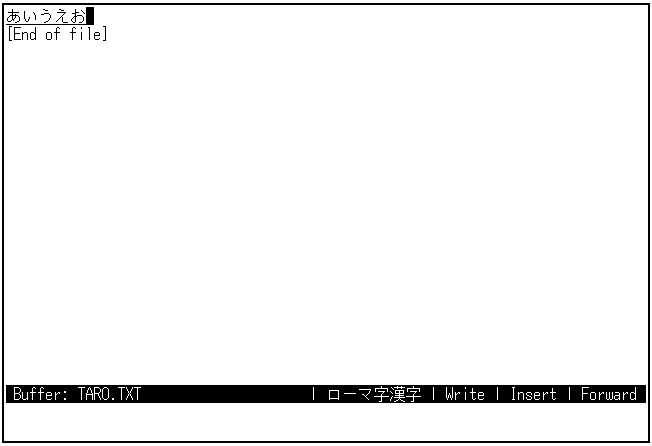
入力が終了したら,[Return]キーを続けて2回押してください。
まず,モードを切り替えます。[F10]キーを押して,ステータス・ラインの表示をカナ漢字にします。
[カナ] キーを押して,カナ表示ランプを点灯させます。
次のキーを入力してください。カナ漢字モードでは,キーボードのカタカナを押すと,画面上にひらがなが表示されます。
《入力するキー》

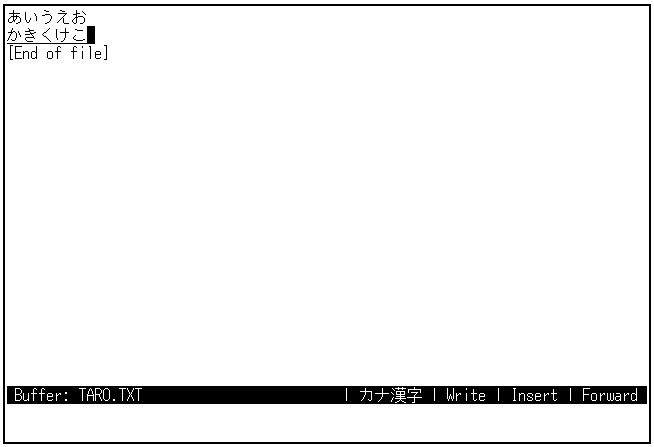
[Ctrl/Z]を押してください。
起動のときに指定した TARO.TXT というファイルに,入力した文字が書き込まれました。
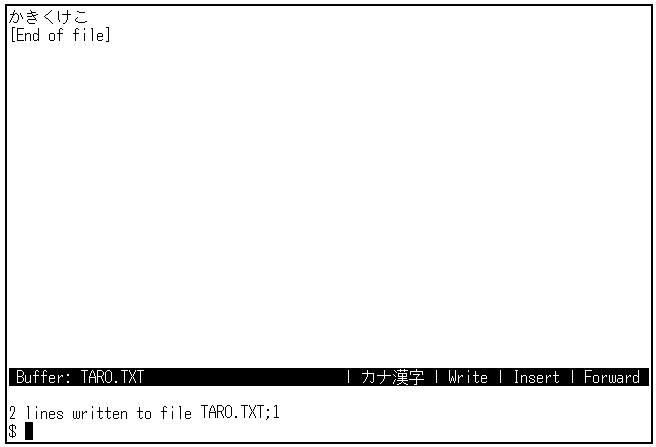
■ローマ字とカナのどちらで入力しますか■
ローマ字とカナの両方で入力してみました。これからは,入力しやすい方を選んでモードを切り替えて入力するようにしましょう。ローマ字とカナのどちらの方が入力しやすいですか。入力しやすい方を選んでください。
決まったら下記の表に従って,次の章へ進んでください。
《編集作業中に変換キーパッドを変更するには》
初期画面で設定したキーパッドは,次の起動からずっと反映されます。ただし,SET KEYPADコマンドを使えば,1 度設定したあとでも編集画面が表示されているときに変換キーパッドを変更できます。
日本語 EVE を起動して初期画面が表示されなかったときや,あとからキーパッドを変更したいときには次の操作を実行してください。
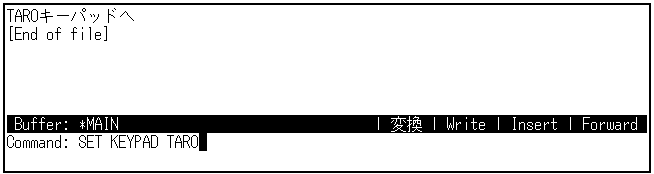

日本語 EVE を使って文書を編集している間,入力している文字は バッファ と呼ばれる内部処理用のメモリに書き込まれています。このメモリは,日本語 EVE で編集している間に限って有効な,一時的な記憶領域です。したがって,日本語EVEを終了するときに,編集内容をファイルに保存しないと,バッファに書かれた内容は消えてしまいます。
《起動時にファイル名を指定した場合》
[Ctrl/Z]キーを押してください。
日本語 EVE を起動する際に,$ EDIT/XTPU TARO.TXT などのようにファイル名を指定した場合は,[Ctrl/Z] を押して終了するときに,指定したファイルにバッファの内容が書き込まれます。
《起動時にファイル名を指定しなかった場合》
[Ctrl/Z]キーを押したあと,ファイル名を入力してください。
ファイル名を指定しないで日本語 EVE を起動した場合,テキスト・ウィンドウに文字を入力して,[Ctrl/Z] キーを押すと,コマンド・ウィンドウに "MAIN バッファのファイル名を入力してください(キャンセル→RETURN):" というプロンプトが表示されます。
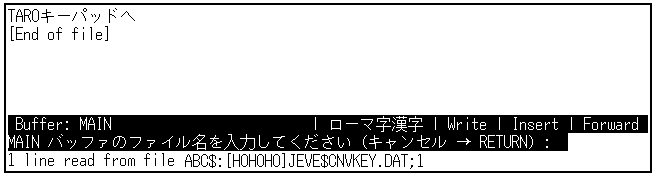
プロンプトに続けてファイル名を入力し,[Return] キーを押してください。指定したファイルにバッファの内容が書き込まれます。
日本語 EVE を起動したら,モードがローマ字漢字モードになっているかを確認してください。カナ表示ランプが点灯していたら,[カナ]キーを押して解除します。
2.1 ひらがな
[K][U][R][U][M][A] と入力してください。入力文字列は,ひらがなに変換されて表示されます。
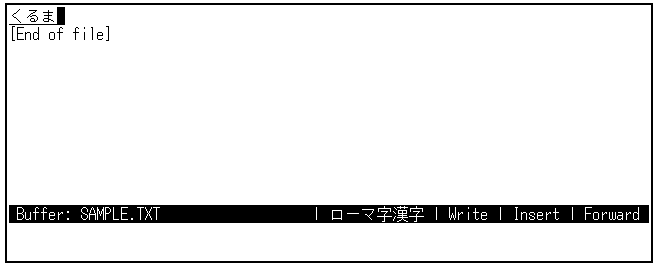
入力文字列はアンダーラインの引かれた状態になります。
この状態では,変換は確定されていません。[Return] キーを押してください。変換が確定され,アンダーラインは消えます。もう1度,[Return]キーを押して改行してください。
2.2 カタカナ
[S][U][K][I][−] と入力してください。画面上には,"すきー"と表示されます。
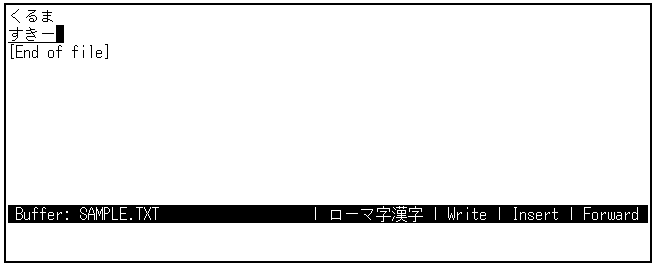
入力文字列はアンダーラインの引かれた状態になります。[F12] キーを押してください。文字がカタカナに変換されます。
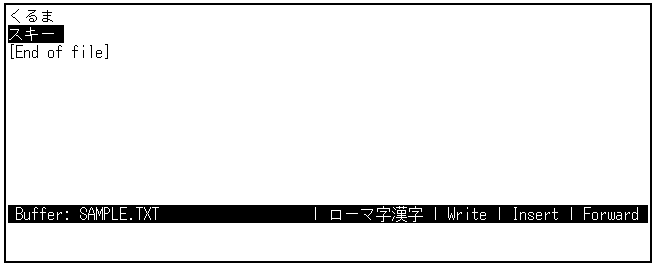
"スキー"が反転表示されています。ここで,[Return]キーを押して変換を確定します。
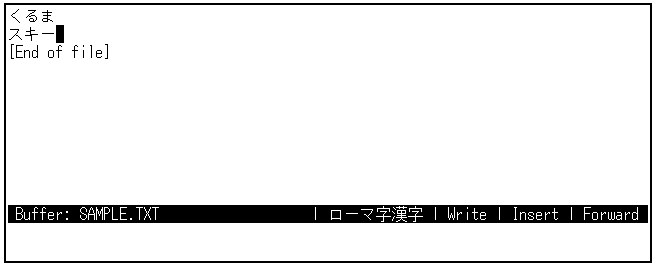
もう1度,[Return]キーを押して改行してください。
2.3 半角カタカナ
[S][U][K][I][−] と入力してください。画面上には,"すきー"と表示されます。
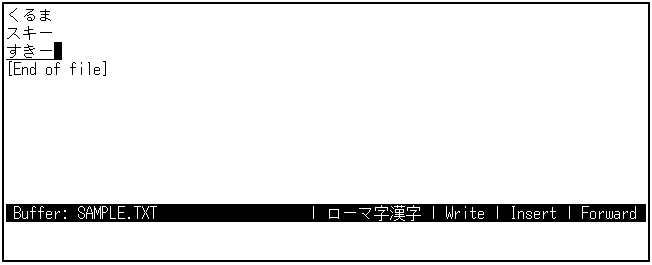
入力文字列はアンダーラインの引かれた状態になります。 [F13]キーを押してください。文字が半角カタカナに変換されます。
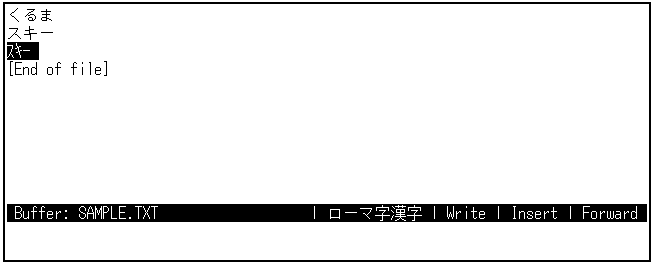
半角の"スキー"が反転表示されています。ここで,[Return]キーを押して変換を確定します。
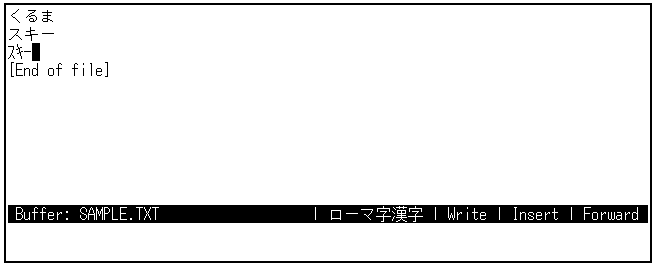
もう1度,[Return]キーを押して改行してください。
2.4 英字
[T][E][N][N][I][S] と入力してください(大文字の入力は,[Lock]キーを押してから入力するか,または[Shift]キーを押しながら入力してください)。画面上には,"てんいS"と表示されます。
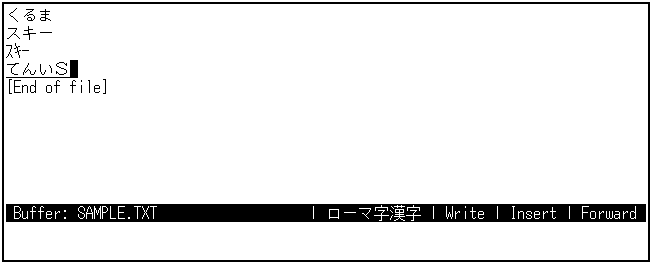
入力文字列はアンダーラインの引かれた状態になります。 [F14]キーを押してください。全角の英字に変換されます。
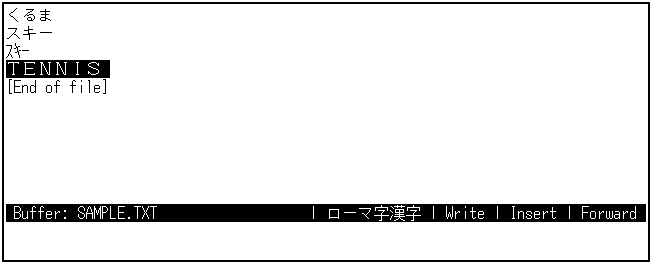
全角の"TENNIS"が反転表示されています。ここで,[Return]キーを押して確定します。改行のために,[Return]キーをもう1度押します。
再び[T][E][N][N][I][S] と入力してください。
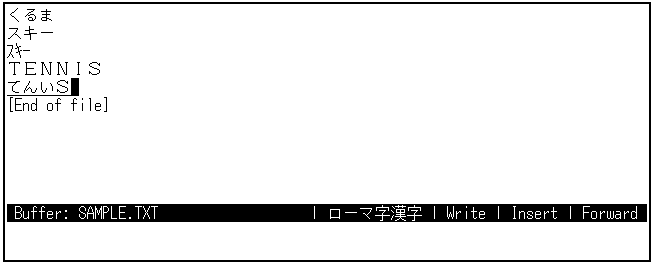
ここで,[F14]キーを押してから[F13]キーを押してください。半角の英字に変換されます。
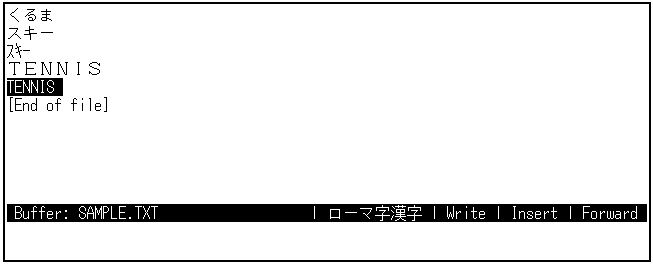
半角の"TENNIS"が反転表示されています。
反転表示の状態の文字は,[F11],[F12],[F13],[F14] キーを押して,何度でも変換できます。何度か押してみて確認してください。
最後に [F14] キーを押してから [F13] キーを押して半角に戻し,[Return] キーを押して変換を確定します。
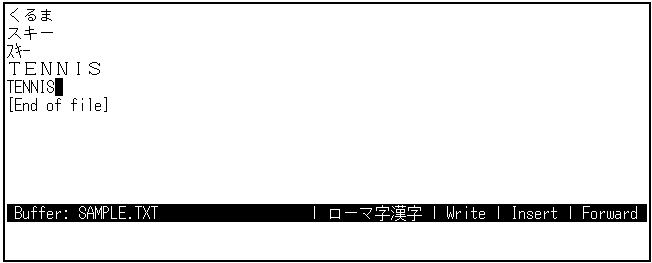
[F13] キーでの半角変換は,反転表示の文字がひらがなまたはカタカナの場合は半角カタカナとなり,英字の場合は半角英字となります。
日本語 EVE を起動し,カナ漢字モードに切り替えてください。[カナ] キーを押してカナ表示ランプを点燈させてから入力を始めます ( カナ表示ランプが付いていないキーボードもあります )。
3.1 ひらがな
[ク][ル][マ]と入力します。入力文字列は,ただちにひらがなに変換されて表示されます。
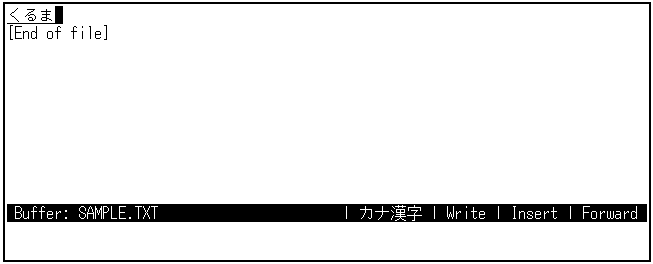
入力文字列はアンダーラインの引かれた状態になります。
この状態では,変換は確定されていません。[Return]キーを押してください。変換が確定され,アンダーラインは消えます。もう1度,[Return]キーを押して改行してください。
3.2 カタカナ
[ス][キ][−]と入力してください([−]は,[Tab]キーの上,または JIS 配列の場合の <X|キーの左にあるキーです)。画面上には,"すきー"と表示されます。
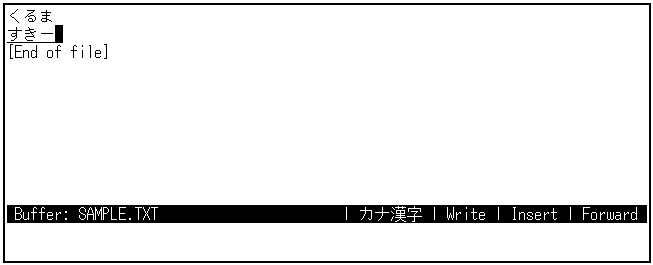
入力文字列はアンダーラインの引かれた状態になります。[F12]キーを押してください。文字がカタカナに変換されます。
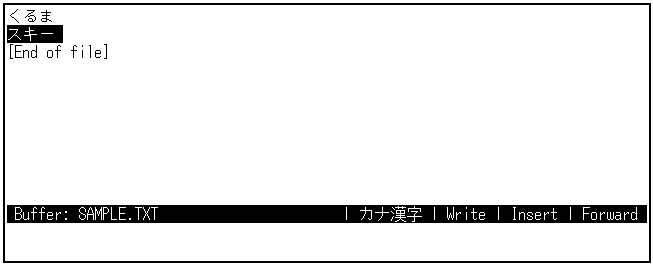
"スキー"が反転表示されています。ここで,[Return]キーを押して変換を確定します。
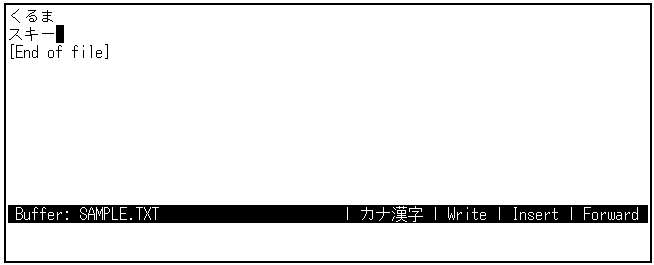
もう1度,[Return]キーを押して改行してください。
3.3 半角カタカナ
[ス][キ][−]と入力してください([−]は,[Tab]キーの上にあるキーです)。画面上には,"すきー"と表示されます。
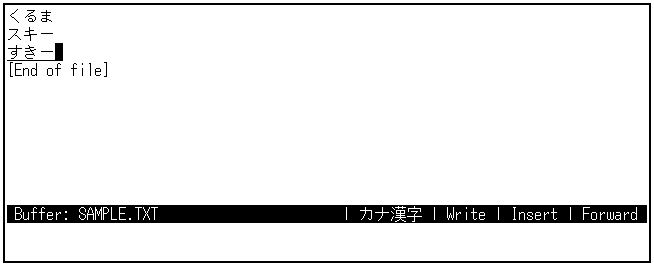
入力文字列はアンダーラインの引かれた状態になります。[F13]キーを押してください。文字が半角カタカナに変換されます。
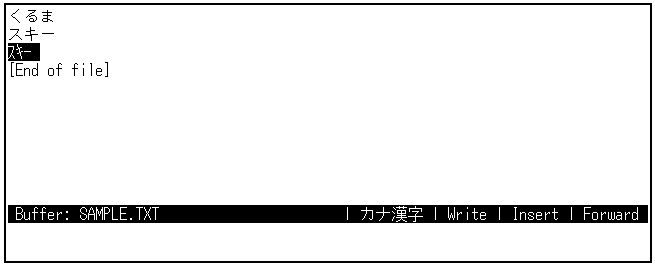
半角の"スキー"が反転表示されています。ここで,[Return]キーを押して変換を確定します。
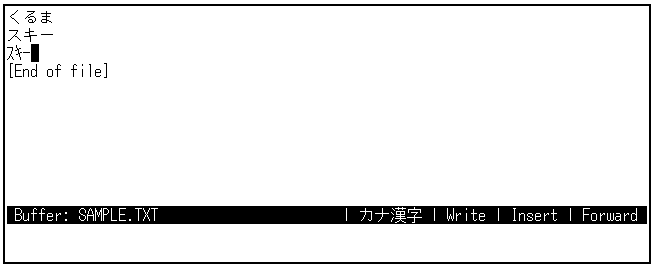
もう1度,[Return]キーを押して改行してください。
3.4 英字

★カナ漢字モードで英数字を入力するときには★
カナ漢字モードで英字や数字を入力するときには,[カナ]キーを押してカナ表示ランプを消してください。
[T][E][N][N][I][S] と入力してください(大文字の入力は,[Lock]キーを押してから入力するか,または [Shift] キーを押しながら入力してください)。画面上には,"TENNIS"と半角で表示されます。
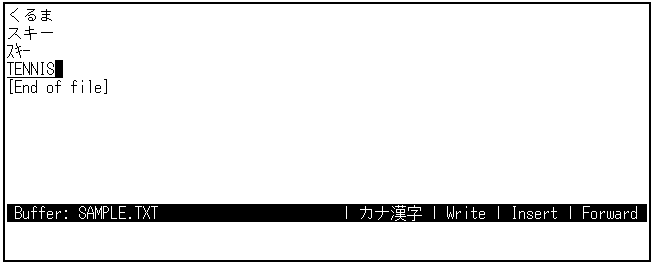
入力文字列はアンダーラインの引かれた状態になります。ここで,[Return]キーを押して確定します。もう1度,[T][E][N][N][I][S] と入力してください。
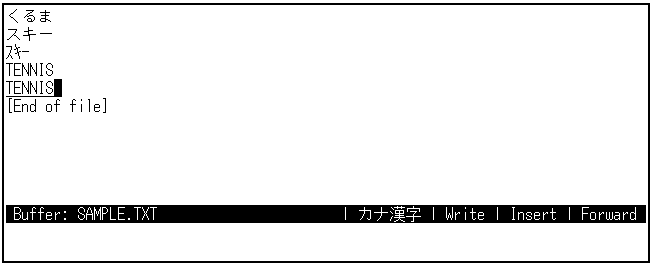
"TENNIS"を全角に変換します。入力文字列は,アンダーラインの引かれた状態になります。[F14]キーを押してください。
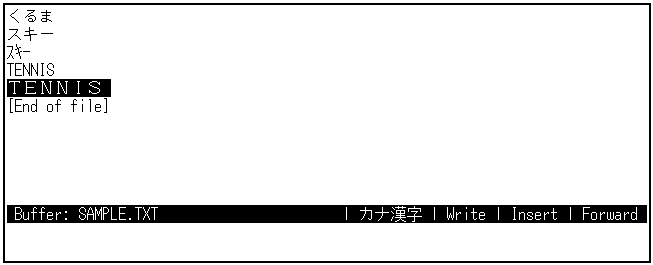
全角の"TENNIS"が反転表示されています。
反転表示の状態の文字は,[F11],[F12],[F13],[F14]キーを押して,何度でも変換できます。何度か押してみて確認してください。
最後に[F14]キーを押して全角に戻し,[Return]キーを押して変換を確定します。
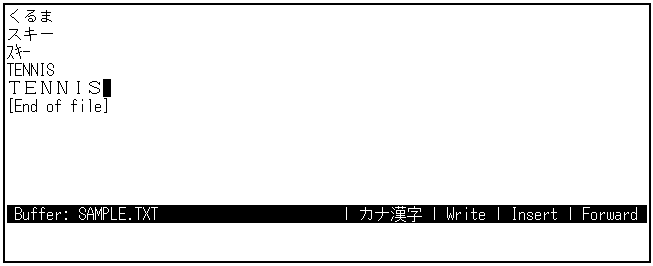
[F13] キーでの半角変換は,反転表示の文字がひらがなまたはカタカナの場合は半角カタカナとなり,英字の場合は半角英字となります。
| 前へ | 次へ | 目次 | 索引 |